Bạn đang cảm thấy nhàm chán với hình nền mặc định trên máy tính Dell của bạn. Bạn muốn làm cho chiếc máy tính của mình trở nên cá tính và mang đậm dấu ấn cá nhân bằng cách thay đổi màn hình nền. Bài viết hôm nay, No1 Computer sẽ hướng dẫn cho bạn những cách thay đổi hình nền máy tính Dell cho máy tính từ Windows 7 đến Win 11 một cách đơn giản và nhanh chóng. Các bạn hãy làm theo các bước trong bài viết để có thể thực hiện thành công nhé.
Cách đổi hình nền máy tính Dell Win 7
Cách 1 : Cách đổi hình nền máy tính Dell Win 7 trực tiếp từ hình ảnh của bạn
B1 : Chọn ảnh có sẵn trong máy mà bạn muốn đặt tấm ảnh đó làm hình nền
.jpg)
B2 : Bấm chuột phải vào tấm ảnh bạn đã chọn và tiếp tục chọn Set as desktop background.
Cách 2 : Cách đổi hình nền máy tính Dell Win 7 bằng Setting
B1 : Click chuột phải vào màn hình > Chọn Personalize.
.jpg)
B2 : Ở vị trí dưới cùng > Chọn Desktop Background.
.jpg)
B3 : Chọn hình có sẵn hoặc Click vào Browser để chọn ảnh đã được lưu sẵn trên máy tính Dell của bạn
.jpg)
B4 : Cuối cùng bạn chỉ cần click Save Changes để lưu lại thay đổi.
Cách đổi hình nền máy tính Dell Win 8
Cách 1 : Cách đổi hình nền máy tính Dell Win 7 trực tiếp từ hình ảnh của bạn
Tương tự như cách cài hình nền của máy tính Dell Win 7. Cách cài hình nền máy tính win 8 cũng làm tương tự :
B1 : Chọn ảnh có sẵn trong máy mà bạn muốn đặt tấm ảnh đó làm hình nền
.jpg)
B2 : Bấm chuột phải vào tấm ảnh bạn đã chọn và tiếp tục chọn Set as desktop background.
Cách 2 : Cách đổi hình nền máy tính Dell Win 8 từ Setting
B1 : Mở bảng điều khiển chọn Settings.
.jpg)
B2 : Chọn Personalization
.jpg)
B3 : Chọn Desktop Background
.jpg)
B4 : Chọn hình có sẵn hoặc Click vào Browser để chọn ảnh đã được lưu sẵn trên máy tính Dell của bạn
.jpg)
B5 : Cuối cùng bạn chỉ cần click Save Changes để lưu lại thay đổi.
Cách đổi hình nền máy tính Dell Win 10
Cách 1 : Cách đổi hình nền máy tính Dell Win 10 trực tiếp từ hình ảnh của bạn
Tương tự như cách cài hình nền của máy tính Dell Win 7. Cách cài hình nền máy tính win 10 cũng làm tương tự :
B1 : Chọn ảnh có sẵn trong máy mà bạn muốn đặt tấm ảnh đó làm hình nền
.jpg)
B2 : Bấm chuột phải vào tấm ảnh bạn đã chọn và tiếp tục chọn Set as desktop background.
Cách 2 : Cách đổi hình nền máy tính Dell Win 10 từ Setting
B1 : Click chuột phải vào màn hình > Chọn Personalize.
.jpg)
B3 : Chọn hình có sẵn hoặc Click vào Browser để chọn ảnh đã được lưu sẵn trên máy tính Dell của bạn ( Bạn chỉ cần nhấn đúp vào hình ảnh mà bạn đã chọn, hình nền sẽ tự động được thay đổi)
.jpg)
Cách đổi hình nền máy tính Dell Win 11
Cách 1 : Cách đổi hình nền máy tính Dell Win 11 trực tiếp từ hình ảnh của bạn
Cách thay đổi hình nền này được Microsoft không hề thay đổi từ Win 7 đến Win 11 và đây cũng là cách thay đổi nhanh và hiệu quả nhất.
B1 : Chọn ảnh có sẵn trong máy mà bạn muốn đặt tấm ảnh đó làm hình nền
.jpg)
B2 : Bấm chuột phải vào tấm ảnh bạn đã chọn và tiếp tục chọn Set as desktop background.
Cách 2 : Cách đổi hình nền máy tính Dell Win 11 từ Setting
B1 : Click chuột phải vào màn hình > Chọn Personalize.
.jpg)
B2 : Chọn Background.
.jpg)
B3 : Chọn hình có sẵn hoặc Click vào Browser để chọn ảnh đã được lưu sẵn trên máy tính Dell của bạn ( Bạn chỉ cần nhấn đúp vào hình ảnh mà bạn đã chọn, hình nền sẽ tự động được thay đổi)
.jpg)
Top các Mẫu Dell ăn khách nhất 2022
1. Dell Inspiron 5425 ( Ryzen 5 5625U, 16GB, SSD 512GB, 14 FHD+ )
Dell Inspiron 5425 sở hữu hiệu năng mạnh mẽ khi được trang bị Chip AMD Ryzen 5 5625U (6 nhân 12 luồng) kèm xung nhịp giao động từ 2.3- 4.3GHz. Với chỉ số xung nhịp nổi trội, chắc chắn Dell Inspiron 5425 sẽ đem tới hệ thống ổn định, đủ khỏe để bạn chơi game hoặc làm việc một cách nhanh chóng, mượt mà trong nhiều năm mà không lo tã máy.
CPU: Ryzen 5 5625U ( 6 Nhân 12 Luồng , Cache 16M, 2.3 GHz – Turbo 4.3 GHz)RAM: 16GB DDR4 bus 3200MHzỔ cứng: 512GB M.2 PCIe NVMeMàn hình: 14″ FHD IPSVGA: AMD Radeon Graphics
Link chi tiết sản phẩm : Dell Inspiron 5425
.jpg)
2. Dell Inspiron 7420
CPU: Intel Core i5-1235U up to 4.40Ghz, 12MBRAM: 8GB DDR4Ổ cứng: SSD 512GB Màn hình: 14.0″, FHD+ (1920 x 1200)VGA: Intel® Iris® Xe GraphicsTrọng lượng: 1.57 KgCổng kết nối: 1 x USB 3.2, 2 x USB Type-C, Thunderbolt™ 3, USB 3.2 Gen 2, HDMI 1.4b
Link chi tiết sản phẩm : Dell Inspiron 7420
Nếu bạn đang tìm kiếm cho mình một chiếc laptop 2 in 1 vừa có thể sử dụng giống laptop thông thường vừa có thể sử dụng như một chiếc máy tính bảng thì Dell Inspiron 7420 2 in 1 là một sự lựa chọn tối ưu dành cho bạn. Là sản phẩm xách tay nên chiếc máy này khá khó tìm kiếm tại thị trường Việt Nam nhưng với kiểu dáng hiện đại cùng với hiệu năng cao, Dell 7420 đang tạo một cơn sốt tìm kiếm trong thị trường Laptop.
Bạn là người thường xuyên phải mang laptop ra ngoài làm việc và bạn mong muốn có một chiếc máy với bộ vi xử lý ở mức khá, thời lượng pin khủng cùng với bộ nhớ trong lớn, đồng thời máy có thể chạy mượt mà các phần mềm tin học văn phòng, phần mềm chỉnh sửa ảnh cơ bản. Dell Inspiron 7420 tự tin có thể thỏa mãn được các yêu cầu trên và Dell Inspiron 7420 chắc chắn sẽ mang lại cho bạn trải nghiệm xử lý công việc hoàn hảo hơn so với các dòng laptop khác có cùng phân khúc và tầm giá.

Dell Inspiron 7420 sở hữu thiết kế mỏng nhẹ nên được đánh giá là một chiếc máy tính văn phòng có tính di dộng cao, dễ dàng bỏ vào cặp xách, balo để mang đi bất kì nơi đâu. Khung máy Dell Inspiron 7420 được thiết kế từ chất liệu nhôm mang đến sự cứng cáp, bền bỉ, không bị biến dạng theo thời gian sử dụng. Cùng với màn hình 14 inch cùng độ phân giải FHD+ mang đến hình ảnh hiển thị sắc nét, chân thật, màu sắc tươi sáng. Màn hình của Dell Inspiron 7420 sẵn sàng đáp ứng mọi nhu cầu học tập, làm việc, giải trí…với những khung hình sông động và chân thực.
2. Dell Inspiron 7425
Mẫu Dell Inspiron 7425 mang đến thiết kế trẻ chung năng động, màn hình xoay gập dùng được nhiều tư thế khác nhau
CPU: Ryzen 5 5625U ( 6 Nhân 12 Luồng , Cache 16M, 2.3 GHz – Turbo 4.3 GHz)RAM: 8GB DDR4 bus 3200MHzỔ cứng: 512GB M.2 PCIe NVMeMàn hình: 14″ FHD IPSVGA: AMD Radeon Graphics
Link chi tiết sản phẩm : Dell Inspiron 7425

Top 22 cách cài hình nền máy tính không bị mờ biên soạn bởi Nhà Xinh
Cách đặt hình nền máy tính không bị vỡ
- Tác giả: boxhoidap.com
- Ngày đăng: 03/01/2022
- Rate: 4.93 (742 vote)
- Tóm tắt: Bước 1: Bạn nhấn phải chuột vào thanh Taskbar ở phía dưới cùng của màn hình. Bước 2: Hệ thống sẽ hiển thị cửa sổ “Taskbar and Navigation properties”, bạn nhấn …
Hướng dẫn cách đặt hình nền máy tính nhanh chóng, dễ dàng

- Tác giả: mayvesinhmienbac.com.vn
- Ngày đăng: 09/08/2022
- Rate: 4.59 (210 vote)
- Tóm tắt: Trong bài viết này chúng tôi sẽ hướng dẫn bạn cách đặt hình nền máy tính mới không bị mờ vô cùng đơn giản: Hình nền cho máy tính Windows 7, 10.
- Kết quả tìm kiếm: Để cho mình có nhiều lựa chọn và cài đặt được hình nền máy tính phù hợp với gu thẩm mĩ cũng như thể hiện được các tính con người bạn. Các bạn có thể lên google tìm kiếm các từ khóa. Kể đến như “hình nền máy …
Cách cài đặt một hoặc nhiều hình nền thay đổi liên tục cho Windows 7
- Tác giả: hieumobile.com
- Ngày đăng: 09/04/2022
- Rate: 4.31 (301 vote)
- Tóm tắt: Máy tính hay laptop không chỉ là một thiết bị hỗ trợ chúng ta làm việc, tra cứu thông trên internet mà còn là một nơi để thể hiện phong cách …
- Kết quả tìm kiếm: Đặc biệt hơn, hệ điều hành Windows còn hỗ trợ cài đặt nhiều hình nền thay đổi liên tục để bạn cảm nhận vẻ đẹp từng bức hình trọn vẹn lúc rảnh rỗi. Vậy làm sao để cài đặt một hoặc nhiều hình nền thay đổi liên tục cho máy tính, laptop? Hãy cùng theo …
Hướng dẫn cài hình nền máy tính, laptop Win 7, 8, 10 nhanh chóng
- Tác giả: bizflycloud.vn
- Ngày đăng: 02/02/2022
- Rate: 4.17 (576 vote)
- Tóm tắt: Cách thay đổi hình nền máy tính Windows 10 … Bước 1: Mở màn hình Desktop lên, Click chuột phải và chọn Display Setting. Bước 2: Khi cửa sổ …
- Kết quả tìm kiếm: (2) là bạn chọn Slideshow để thay đổi màn hình khóa, sau đó nhấn Browse để chọn nhiều hình ảnh mình cần thay đổi. Chức năng này sẽ giúp bạn hiển thị được nhiều hình ảnh mong muốn liên tiếp hiển thị và cách nhau những khoảng thời gian nhất định được …
Cách đặt hình nền máy tính đơn giản trên Windows & MacBook 2023

- Tác giả: invert.vn
- Ngày đăng: 12/16/2022
- Rate: 3.81 (484 vote)
- Tóm tắt: I. Một số lưu ý để ảnh không bị mờ trước khi cài màn hình … Để đổi hình nền máy tính Windows 7 bằng cách cài hình nền trực tiếp từ hình …
- Kết quả tìm kiếm: Lưu ý: Tùy chọn “Picture” chỉ áp dụng cho màn hình desktop hiện tại đang hoạt động. Trường hợp, bạn sử dụng nhiều desktop thông qua tính năng desktop ảo (virtual desktop) trong Windows 11 thì sẽ phải đặt các hình nền khác nhau cho mỗi desktop ảo đấy …
Cách đặt hình nền không bị phòng to trên máy tính
- Tác giả: cunghoidap.com
- Ngày đăng: 04/23/2022
- Rate: 3.79 (349 vote)
- Tóm tắt: Hướng dẫn chi tiết cách thay đổi hình nền máy tính trên hệ điều hành Windows 7, Windows 8, 8.1 và Windows 10 một cách …
Cách thay đổi hình nền khi Windows 10 chưa kích hoạt
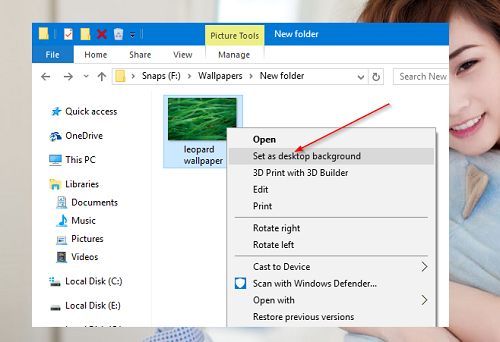
- Tác giả: huuthuan.net
- Ngày đăng: 09/29/2022
- Rate: 3.55 (340 vote)
- Tóm tắt: Nói cách khác, bạn không thể thay đổi hình nền desktop, thay đổi màu sắc, … thủ thuật máy tính mình có hướng dẫn các bạn cách khắc phục lỗi Open With bị …
- Kết quả tìm kiếm: Đây được xem là một phương pháp đơn giản nhất và ai cũng có thể thực hiện được. Đầu tiên hãy truy cập vào thư mục chứa các hình ảnh mà bạn muốn thiết lập làm hình nền trên Windows 10 > Nhấn chuột phải vào tập tin hình ảnh mà bạn muốn thiết lập …
2 cách đặt hình nền máy tính Win 7, 8,10 không sợ mờ
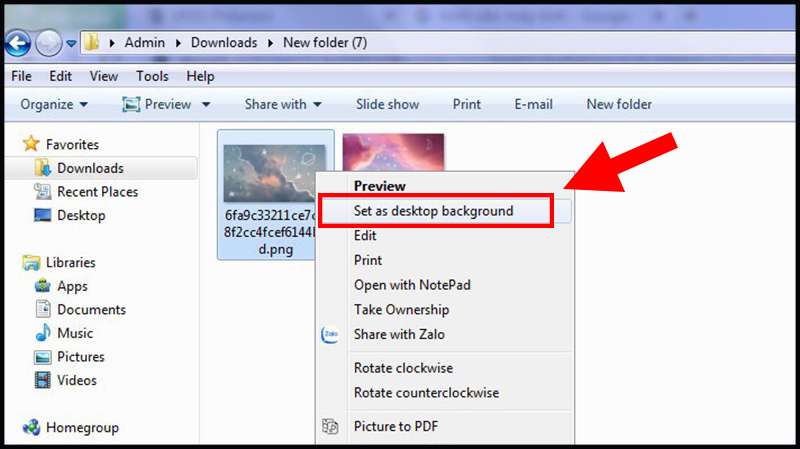
- Tác giả: iphonecugiare.com
- Ngày đăng: 02/06/2022
- Rate: 3.29 (579 vote)
- Tóm tắt: Lưu ý: Hướng dẫn này cách cài đặt hình nền cho máy tính từ Windows 7, 8 đến Windows 10. Hướng dẫn cách đặt hình nền máy tính từ A đến Z. Hướng …
- Kết quả tìm kiếm: Bạn đang tìm kiếm địa chỉ nơi mua bán iPhone chính hãng. Hãy tham khảo Phát Thành Store. Tại đây, Phát Thành chuyên cung cấp những sản phẩm iPhone, iPad, Macbook, Đồng hồ Apple Watch…chính hãng chất lượng uy tín giá tốt nhất. Ngoài ra, bạn sẽ được …
Cách đặt hình nền máy tính đơn giản, nhanh chóng
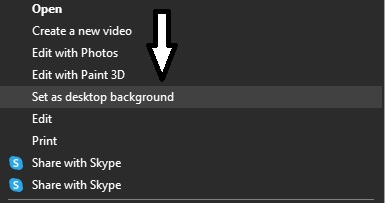
- Tác giả: laptop88.vn
- Ngày đăng: 01/26/2022
- Rate: 3.16 (362 vote)
- Tóm tắt: Lưu ý: nên tải hình nền 4K dưới dạng nằm ngang để khi cài làm hình nền không bị vỡ ảnh, mờ ảnh. Thay qua phần Setting (Cài đặt).
- Kết quả tìm kiếm: Bước 2: Lúc này một cửa sổ với các tùy chọn: Desktop Pictures (kho hình ảnh có sẵn của Apple), Solid Colors (màu đơn sắc), Photos (hình ảnh bạn đã lưu trên iCloud) và Folder (thư mục lưu hình ảnh tải về mặc định trên Mac OS), để bạn chọn hình ảnh mà …
Hình nền máy tính bị nhòe ???????????
- Tác giả: vatgia.com
- Ngày đăng: 12/03/2022
- Rate: 2.96 (170 vote)
- Tóm tắt: – trường hợp 1 : Hình bị vỡ có 2 nguyên nhân do chất lượng và kích thước của hình quá thấp , hoặc Screen refresh rate ở tần số Hertz quá thấp ( hoặc cao ) – …
Cách cài màn hình khóa cho Win 10 chi tiết từ A đến Z

- Tác giả: hc.com.vn
- Ngày đăng: 09/16/2022
- Rate: 2.85 (175 vote)
- Tóm tắt: + Gạt nút tròn sang phải để bật tính năng Show lock screen background picture on the sign-in screen (đồng bộ hóa màn hình khóa và hình nền khi đăng nhập). Kích …
- Kết quả tìm kiếm: Cách cài màn hình khóa cho Win 10 như thế nào? Rất nhiều người sẽ cho rằng màn hình khóa laptop là mặc định hoặc máy tính sẽ lựa chọn ngẫu nhiên. Song, bạn hoàn toàn có thể thay đổi màn hình khóa của laptop theo ý thích của mình. Nếu bạn đang vướng …
Hướng dẫn cách đổi hình nền máy tính Windows 10
/fptshop.com.vn/uploads/images/tin-tuc/63432/Originals/huong-dan-cach-cai-dat-hinh-nen-may-tinh-win-10-don-gian-1.png)
- Tác giả: fptshop.com.vn
- Ngày đăng: 07/09/2022
- Rate: 2.62 (59 vote)
- Tóm tắt: Bạn có muốn làm mới giao diện hình nền cho laptop cá nhân của mình không? Hãy đến với bài viết hướng dẫn cách thay đổi hình nền máy tính Windows 10 của FPT …
- Kết quả tìm kiếm: Như vậy bạn vừa xem bài hướng dẫn cách đổi hình nền máy tính Windows 10 nhanh chóng và đơn giản. Theo dõi trang tin tức của FPT Shop để cập nhật các tin tức thủ thuật và đánh giá tư vấn mới nhất về công nghệ. Nếu gặp bất kì khó khăn nào trong quá …
Hướng dẫn giữ nguyên chất lượng ảnh không bị mờ khi đổi hình nền trên Laptop, máy tính PC và điện thoại ( IOS, Android)
- Tác giả: bytuong.com
- Ngày đăng: 08/08/2022
- Rate: 2.68 (158 vote)
- Tóm tắt: Cách dễ nhất để đặt bất kỳ hình ảnh nào làm hình nền máy tính của bạn là làm như sau. Cài làm màn hình nền desktop. Bước 1: Sử dụng File Explorer để xác định vị …
Cách thay đổi hình nền máy tính win 7 chi tiết cho người mới
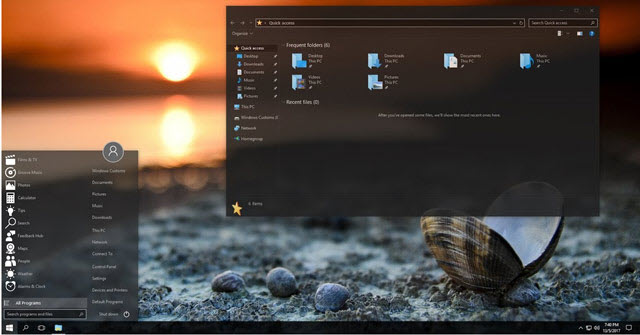
- Tác giả: ichiase.net
- Ngày đăng: 06/25/2022
- Rate: 2.47 (186 vote)
- Tóm tắt: Hướng dẫn cách thay đổi hình nền máy tính win 7 chi tiết, bạn sẽ dễ dàng cài … hướng dẫn, các ảnh có hiện tượng bị mờ —) lý do là kích thước ko phù hợp.
- Kết quả tìm kiếm: Phần mềm cài đặt theme cho win 7: Nếu quí vị bắt gặp một máy tính có giao diện tương tự như ảnh bên dưới. Tất cả những giao diện như: Nút Start, hình dáng ổ đĩa, cửa sổ …. đều thay đổi thì họ đang cài đặt phần mềm đấy. Để thực hiện được việc này, …
Cách cài hình nền máy tính, hình nền desktop
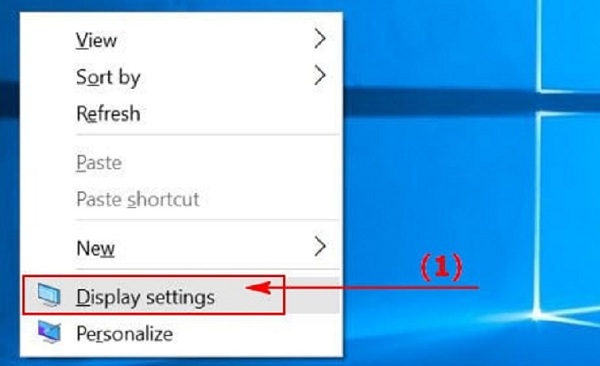
- Tác giả: techcare.vn
- Ngày đăng: 07/13/2022
- Rate: 2.34 (152 vote)
- Tóm tắt: Bước 6 : Hãy nhấn vào biểu tượng bên góc trái màn hình laptop để thiết lập độ phân giải nếu trường hợp video không vừa với màn hình. Bước 7 : …
- Kết quả tìm kiếm: Bước 2 : Sau khi đã cài đặt phần mềm VLC Media Player hoàn tất. Trên giao diện chính của phần mềm này, các bạn lần lượt chọn vào Media và Open File… hoặc các bạn có thể sử dụng phím tắt CTRL + O để mở File video mà các bạn cần …
Hình nền máy tính bị vỡ phải làm sao?

- Tác giả: minhkhoa.com.vn
- Ngày đăng: 04/29/2022
- Rate: 2.36 (52 vote)
- Tóm tắt: Khi VGA hoặc Monitor bị yếu, bạn có thể khắc phục bằng hai cách sau: Nếu máy tính của bạn đang chạy song song 2 card onboard và card rời bạn có thể tắt driver …
- Kết quả tìm kiếm: Trên đây chính là một số nguyên nhân khiến hình nền máy tính bị vỡ và cách giải quyết tốt nhất dành cho bạn. Hy vọng qua bài viết này bạn sẽ tìm kiếm được một địa chỉ thay thế linh kiện laptop, màn hình, VGA,… chất lượng và giá rẻ nhất. Hãy đến với …
[Thủ thuật] Bỏ chức năng nén chất lượng ảnh nền trong Windows 10
- Tác giả: tinhte.vn
- Ngày đăng: 06/03/2022
- Rate: 2.2 (108 vote)
- Tóm tắt: Nhưng đối với những người dùng có cấu hình dư dả thì chức năng này vô tình làm giảm trải nghiệm và nếu không bận tâm chuyện hiệu năng, cách làm bên dưới sẽ giúp …
Những cách cài đặt hình nền máy tính đơn giản nhất 2022
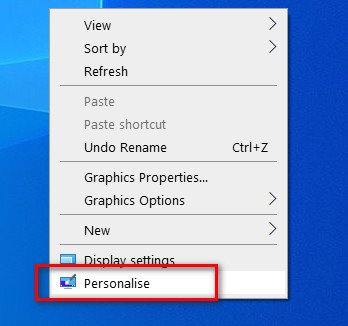
- Tác giả: thuvienthuthuat.net
- Ngày đăng: 03/29/2022
- Rate: 2.06 (58 vote)
- Tóm tắt: Hướng dẫn chi tiết những cách cài đặt hình nền máy tính trên win 11, … ảnh nền laptop, để kiểm tra và cài hình nền máy tính không bị mờ, …
- Kết quả tìm kiếm: Hình nền là hình ảnh đại diện cho giao diện chính trên màn hình máy tính, laptop. Microsoft cài đặt mặc định một số hình nền cho người dùng trên windows 11, 10, win 7. Tuy nhiên, nếu bạn muốn thay đổi thành bất kỳ hình ảnh nào mình yêu thích khác có …
Tùy chỉnh hình nền trên máy Mac của bạn
- Tác giả: support.apple.com
- Ngày đăng: 03/22/2022
- Rate: 1.98 (183 vote)
- Tóm tắt: Để dừng sử dụng ảnh tĩnh tối, hãy bấm vào menu bật lên, sau đó chọn Tự động hoặc Sáng (Tĩnh). Ảnh Màn hình nền: Những hình ảnh này không thay đổi trong ngày.
Cách cài đặt đổi hình nền máy tính Win 11
- Tác giả: dobaonamblog.com
- Ngày đăng: 08/09/2022
- Rate: 1.8 (80 vote)
- Tóm tắt: Nếu bạn không muốn hình nền desktop của bạn là một ảnh tĩnh nhàm chán, bạn hoàn toàn có thể tạo hình nền slide. Việc này sẽ giúp cho ảnh ngoài …
- Kết quả tìm kiếm: Bước 2: Click vào Browse. Sau đó, bạn tìm và chọn thư mục chứa ảnh làm ảnh nền mà bạn đã chuẩn bị sẵn. Các hình ảnh bạn nên chọn ảnh có độ phân giải cao. Như vậy, hình nền desktop của bạn sẽ đẹp hơn. Tiếp theo, bạn chọn thời gian hình ảnh thay đổi. …
18 Cách Cài Hình Nền Máy Tính Win 7, Win 8 , Win 10 Đơn Giản Nhất
- Tác giả: hostingviet.vn
- Ngày đăng: 12/13/2022
- Rate: 1.72 (108 vote)
- Tóm tắt: Kế đến, bạn click phải chuột vào ảnh và chọn “Set as desktop background” như hình sau. cach cai hinh nen may tinh. Bước 2: Bạn trở lại màn hình Desktop và kiểm …
- Kết quả tìm kiếm: Có một số trường hợp, các bạn thực hiện theo hướng dẫn trên nhưng hình nền bị mờ. Nguyên nhân là do kích thước ảnh quá nhỏ, chưa phù hợp theo chuẩn của Windows. Thông thường, ảnh được sử dụng để làm hình nền phải có kích thước rộng 1366 pixel x cao …
Chia sẻ cách cài hình nền máy tính win7, 8, 10 không bị mờ cực dễ
- Tác giả: webtretho.com
- Ngày đăng: 02/05/2022
- Rate: 1.62 (91 vote)
- Tóm tắt: Hiện nay Microsoft đang hướng người dùng hệ điều hành Win 10, tuy nhiên vẫn còn rất nhiều bạn sử dụng Win 7, Win 8. Mình xin chia sẻ 3 cách cài hình nền máy …

Tôi là Nguyễn Văn Sỹ có 15 năm kinh nghiệm trong lĩnh vực thiết kế, thi công đồ nội thất; với niềm đam mê và yêu nghề tôi đã tạo ra những thiết kếtuyệt vời trong phòng khách, phòng bếp, phòng ngủ, sân vườn… Ngoài ra với khả năng nghiên cứu, tìm tòi học hỏi các kiến thức đời sống xã hội và sự kiện, tôi đã đưa ra những kiến thức bổ ích tại website nhaxinhplaza.vn. Hy vọng những kiến thức mà tôi chia sẻ này sẽ giúp ích cho bạn!
